Navegação segura
Neste guia, discutiremos como nos livrar dos programas de malware e responder a algumas perguntas frequentes sobre a varredura do vírus Chrome.
Como fazer o scan do vírus Chrome para remover o malware do navegador?
Google Chrome é o navegador da web mais popular que oferece uma experiência de navegação aprimorada. No entanto, não é imune a ameaças à segurança. Alguns problemas comuns que os usuários enfrentam incluem:
– Página inicial do Chrome e mecanismo de pesquisa padrão sendo alterados automaticamente.
– Anúncios pop-up de ocorrência frequente.
– Reaparecimento de extensões de cromo removidas e barra de ferramentas.
– Redirecionamento automático para sites desconhecidos.
Se você estiver enfrentando algum desses problemas, seu sistema poderá estar infectado com malware do navegador, como anúncios pop-up, adware ou seqüestrador de navegador.
Remova o malware do navegador do Windows
Para usuários do Windows, o Chrome possui seu próprio scanner de malware que digitaliza arquivos ou aplicativos potencialmente prejudiciais e leva os usuários a removê -los. Se você deseja digitalizar manualmente seu sistema usando o scanner de antivírus Chrome, siga estas etapas:
- Open Google Chrome Browser.
- Clique no ícone de três pontos no canto superior direito e selecione Configurações.
- Role para baixo, clique em Avançado e vai para Redefinir e limpar.
- Clique em Limpe o computador.
- Desmarque a opção de compartilhar detalhes com o Google, se desejado.
- Clique Encontrar e remova a aplicação e arquivos maliciosos detectados.
- Reinicie seu sistema para concluir o processo de remoção.
Restaurar arquivos de quarentena no Windows
Se o Chrome, por engano, remover um arquivo seguro, você pode restaurá -lo seguindo estas etapas:
- Abra o caminho %UserProfile%\ AppData \ Local \ Google \ Chrome Cleanup Tool \ quarentena no seu sistema.
- Abra o Quarentena pasta.
- Clique Continuar.
- Clique com o botão direito do mouse no arquivo que você deseja restaurar e selecionar Extrair tudo.
- Digite a senha Chrome_cleanup quando solicitado.
Remova o malware do navegador do Mac
Ao contrário do Windows, o Google Chrome no Mac não possui um scanner antivírus embutido. No entanto, você pode remover manualmente malware do navegador do seu sistema Mac desinstalando programas suspeitos ou não reconhecidos de aplicativos. Aqui está como:
- Abrir Localizador No seu dispositivo Mac.
- Selecione Formulários Da barra lateral esquerda.
- .
- Selecione Mover para lixeira.
- Repita o processo para todos os programas indesejados.
- Uma vez removido, clique com o botão direito do mouse Lixo e escolha Lixo vazio.
Remova o malware do navegador do Android
Os dispositivos Android também não possuem um scanner de antivírus cromado embutido. No entanto, você pode remover malware do navegador reiniciando seu dispositivo no modo de segurança. Aqui está como:
1. Pressione e segure o botão liga / desliga no seu telefone Android ou tablet.
2. Toque e segure o ícone de energia na tela até que seu dispositivo seja reiniciado no modo de segurança. Você verá o rótulo “Modo de segurança” na parte inferior da tela e só terá acesso aos aplicativos do sistema.
NOTA: Cada dispositivo pode ter métodos diferentes para inserir o modo de segurança; portanto, consulte o manual do usuário do seu dispositivo ou pesquise on -line instruções específicas.
Essas etapas ajudarão você a remover malware do navegador de seus respectivos dispositivos. Mantenha -se protegido e desfrute de uma experiência de navegação segura!
Navegação segura
Neste guia, discutiremos como nos livrar de tais programas de malware e também discutir respostas para algumas perguntas frequentes sobre a varredura do vírus Chrome.
Como fazer o scan do vírus Chrome para remover o malware do navegador?
Google Chrome é sem dúvida o navegador da web mais popular e mais usado no mundo da Internet. É um aplicativo rico em recursos que fornece a seus usuários uma experiência aprimorada de navegação na web em todas as plataformas-Windows, Android, Mac e iOS.
Limpe todas as infecções por vírus do navegador da web com AV total
O Google também o atualiza regularmente para enfrentar ameaças modernas. No entanto, apesar de um status tão grande, o Chrome não está livre de ameaças à segurança. Muitos usuários experimentaram um ou mais dos seguintes problemas:
- A página inicial do Chrome e o mecanismo de pesquisa padrão são alterados automaticamente e continuam mudando regularmente, sem permissão dos usuários.
- Anúncios pop-up continuam chegando com frequência.
- Algumas extensões de cromo e barra de ferramentas que foram removidas continuam voltando.
- Enquanto navegam, eles são redirecionados sem saber para sites ou páginas da Web desconhecidas.
Se você também está passando por um ou mais desses problemas, seu sistema será infectado com malware do navegador, como anúncios pop-up, adware, seqüestrador de navegador, etc.
Neste guia, discutiremos como nos livrar de tais programas de malware e também discutir respostas para algumas perguntas frequentes sobre a varredura do vírus Chrome.
Remova o malware do navegador do Windows
Para usuários do Windows, o Chrome fornece seu próprio scanner de malware para digitalizar e colocar em quarentena os arquivos ou aplicativos potencialmente prejudiciais.
Por padrão, o Chrome Malware Scanner verifica automaticamente aplicativos ou arquivos suspeitos e pede aos usuários que Remover eles depois de digitalizar.
- Open Google Chrome Browser
- No canto superior direito, você verá o ícone de três pontos. Clique nele e procure por Configurações.
- Mova na parte inferior da página de configurações e clique em Avançado.

- Role para baixo e para baixo “Redefinir e limpar,” Clique em Limpe o computador.

- Clique Encontrar e desmarcar o “Envie detalhes para o Google….” Abaixo, se você não’quero compartilhar os detalhes com o google.

- Chrome vai escanear seu computador e solicitar a remoção da aplicação e arquivos maliciosos. Clique em Remover para removê -los.
- Reinicie seu sistema e você estará livre do malware de navegação.
Restaurar arquivos de quarentena no Windows
Se você acha que um dos seus arquivos seguros é removido pelo Chrome por engano, você pode restaurá -lo rapidamente.
- No seu sistema, o seguinte caminho – %UserProfile%\ AppData \ Local \ Google \ Chrome Cleanup Tool \ quarentena
- Você encontrará uma pasta chamada Quarentena. Abra.
- Clique Continuar.
- Agora clique com o botão direito do mouse no arquivo que você deseja restaurar e clicar Extrair tudo.
- Digitar Chrome_cleanup Quando você me pediria uma senha, e seu arquivo será restaurado.
Como remover o adware do Google Chrome
Remova o malware do navegador do Mac
’T tem um antivírus embutido para procurar malware no Mac OS. No entanto, você ainda pode remover o malware do navegador do seu sistema MAC manualmente. Para isso, você deve remover os programas do seu dispositivo que você não’lembre -se de instalar ou os programas que parecem suspeitos.
- No seu dispositivo Mac aberto Localizador
- No lado esquerdo, procure Formulários e clique nele.
- Agora procure os programas que você não’Lembre -se de instalar ou qualquer programa suspeito.
- Clique com o botão direito do mouse no nome desse programa selecionado.
- Clique em Mover para lixeira.
- Um por um, remova todos os programas indesejados.
- Quando você terminar de remover os programas, no fundo, clique com o botão direito do mouse Lixo.
- Clique em Lixo vazio.
Seu sistema Mac estará livre de malware do navegador depois de executar as etapas acima.
Remova o malware do navegador do Android
Como dispositivos Mac, dispositivos Android também’T tem o scanner antivírus cromado embutido. Mas você tem outro método para remover o malware do navegador.
1. No seu telefone Android ou tablet, pressione e segure o botão liga / desliga.
2. Na sua tela, toque e segure o ícone de energia. Ele irá reiniciar seu dispositivo em Modo de segurança. Você pode ver o ‘Modo de segurança’ Escrito na parte inferior da tela e você tem acesso apenas aos aplicativos do sistema.

3. Agora tudo o que você precisa fazer é um por um, comece a remover os aplicativos instalados recentemente. Além disso, lembre -se de fazer uma lista de aplicativos que você está removendo, para que, se estiverem seguros, você possa reinstalá -los mais tarde.
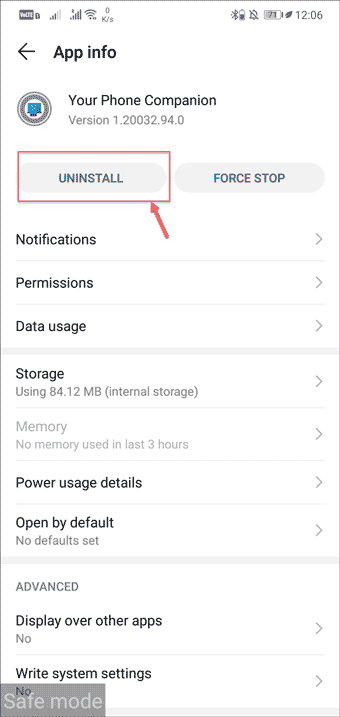
4. Após cada remoção, reinicie o dispositivo no modo normal e veja se o problema é corrigido ou não. Até que os aplicativos maliciosos sejam capturados, repita a etapa acima.
5. Após o problema que causa a aplicação, você pode reinstalar os outros aplicativos que removeu.
Como bloquear anúncios no Android Chrome
Você pode considerar o MalwareFox Anti-Malware instalado para o Android para se livrar de aplicativos maliciosos.
O Chrome tem antivírus embutido?
Sim, o Google Chrome vem com um scanner de malware embutido. Ele pode pesquisar e relatar os arquivos e aplicativos maliciosos que estão causando problemas no seu sistema ou navegador.
No entanto, este anti-malware embutido vem apenas com a versão do Windows do Google Chrome.
Como procurar vírus no Google Chrome?
A digitalização para vírus pode ser feita com muita facilidade no Google Chrome. Neste guia, explicamos como os vírus podem ser capturados e removidos do Windows, Mac e Android.
Como faço para corrigir o vírus de redirecionamento no cromo?
Para a versão do Windows, o Chrome vem com um scanner de malware embutido que pode detectar e remover o malware em seus sistemas. Pode facilmente consertar o vírus de redirecionamento. Para usuários de Mac e Android, infelizmente, não há anti-malware embutido. No entanto, neste guia, já explicamos como remover malware do navegador deles.
Google Chrome pode ser hackeado?
Google Chrome não pode ser ‘hackeado’ facilmente por causa do Google’s Top Security. No entanto, o Chrome pode ser ‘seqüestrado’ pelos cibercriminosos usando vários programas de malware de seqüestradores de navegador. Se você encontrou algum deles, fornecemos uma solução neste guia para consertá -lo.
3 pensamentos sobre “Como fazer o scan do vírus Chrome para remover o malware do navegador?”
Isto’é meio confuso que nunca quis nunca quis aprender a maçã ou iOS, então eu só tenho que me preocupar com o Windows 10, tablet Android e telefone Android. No entanto, se meu tablet e telefone não estiver’t atuando como o artigo diz acima, então eu deveria ficar bem com eles, especialmente porque eu tenho um programa antivírus em ambos, certo. Acompanhar para seguir não mais espaço. Responder
Isto’é meio confuso que nunca quis nunca quis aprender a maçã ou iOS, então eu só tenho que me preocupar com o Windows 10, tablet Android e telefone Android. No entanto, se meu tablet e telefone não estiver’t atuando como o artigo diz acima, então eu deveria ficar bem com eles, especialmente porque eu tenho um programa antivírus em ambos, certo. . Responder
A grande coisa assustadora é zero dia oh garoto! Assusta o que você sabe o que está fora de mim. Eu acho que por enquanto até esse grupo de ladrões sem mãe (você pode obter o nome deles no artigo da Forbes antes que este seja pego ou controlado’LL #1: Digitalize manualmente meu PC do Windows todos os dias #2: Olhe duro como o telefone e o tablet estão atuando. Junto com a proteção ao vivo. No momento, tenho que encaminhar um aplicativo para pesquisar no Google, porque nunca o baixei, nunca ouvi falar disso, no entanto, foi no meu telefone hoje! Responder
Fazendo o mundo’s Informações com segurança acessível.
A navegação segura do Google ajuda a proteger mais de cinco bilhões de dispositivos todos os dias, mostrando avisos aos usuários quando eles tentam navegar para sites perigosos ou baixar arquivos perigosos. A navegação segura também notifica webmasters quando seus sites são comprometidos por atores maliciosos e os ajuda a diagnosticar e resolver o problema para que seus visitantes fiquem mais seguros. Proteções de navegação segura funcionam em produtos do Google e experiências de navegação mais seguras em toda a Internet.
Nosso relatório de transparência inclui detalhes sobre as ameaças que a navegação segura identifica. O relatório de transparência inclui a ferramenta de diagnóstico de status de nosso site que você pode usar para ver se um site atualmente contém conteúdo que a navegação segura determinou ser perigosa.
Proteção ao produto
A navegação segura protege o Google e outros produtos.
Chrome e outros navegadores
Chrome e outros navegadores usam navegação segura para mostrar aos usuários uma mensagem de aviso antes de visitar um site perigoso ou baixar um aplicativo prejudicial. Nossa infraestrutura de varredura também protege a loja da web do Chrome de extensões potencialmente prejudiciais. Saber mais
Procurar
’estou prestes a visitar pode ser perigoso. Saber mais
Gmail
A navegação segura protege os usuários do Gmail, identificando links perigosos em mensagens de email e mostrando avisos se os usuários clicarem neles. Saber mais
Android
As equipes de segurança do Google e do Android colaboraram para desenvolver uma infraestrutura de digitalização de aplicativos que proteja o Google Play e os poderes verificar aplicativos para proteger os usuários que instalam aplicativos de fora do Google Play. A navegação segura também protege os usuários do Chrome no Android, mostrando -lhes avisos antes que eles visitem sites perigosos. Saber mais
Google’S Equipe de segurança de anúncios usa navegação segura para garantir que os anúncios do Google não promovam páginas perigosas. Saber mais
Começo
Uma história de segurança
Navegação segura foi lançada em 2005 para proteger os usuários em toda a Web contra ataques de phishing e evoluiu para fornecer às ferramentas de usuários para ajudar a se proteger de ameaças baseadas na Web, como malware, software indesejado e engenharia social em plataformas de mesa e móveis.
Nossas equipes de engenharia, produto e operações de navegação segura trabalham na vanguarda da pesquisa e tecnologia de segurança para criar sistemas que ajudam os usuários a se proteger de danos. Confira nossa pesquisa e o blog de segurança do Google para atualizações sobre navegação segura e outra tecnologia de segurança do Google.
Maior proteção
Navegação segura aprimorada
Os usuários que precisam ou desejam um nível de segurança mais avançado enquanto navega na web pode permitir a navegação segura aprimorada.
Os usuários que configuram a navegação segura aprimorada para sua conta do Google ou navegador Chrome terão o mais alto nível de proteção. Estamos sempre trabalhando para adicionar novas proteções; Algumas das proteções disponíveis agora estão listadas abaixo.
- Verificações em tempo real contra listas de sites de phishing e malware conhecidos
- A opção de solicitar ao Google para executar verificações mais profundas dos arquivos eles’baixou para verificar malware e vírus
- Proteção contra ataques anteriormente desconhecidos ao navegar para sites
- Proteções personalizadas com base no seu nível de risco
- Proteções fortalecidas no Gmail, incluindo verificações adicionais em anexos e links da Web
- Proteção personalizada se um ataque for detectado na conta
Ao escolher uma navegação segura aprimorada, os usuários compartilharão informações adicionais relacionadas à segurança para melhorar sua proteção on-line. Esses dados são usados apenas para fins de segurança e excluídos após um curto período de tempo. Ao compartilhar informações adicionais sobre possíveis eventos de risco, o Chrome permite que a navegação segura melhore sua capacidade de detectar conteúdo malicioso on -line, para proteger melhor os usuários em toda a web.
Aprenda a configurar a navegação segura aprimorada para sua conta do Google.
Aprenda a configurar a navegação segura aprimorada para o Chrome.
Documentação da API
Proteção para todos
Para tornar a Internet mais segura para todos, nós’Tornou serviços de navegação seguros gratuitos e disponíveis publicamente para desenvolvedores e outras empresas usarem em seus aplicativos e navegadores. Hoje, metade do mundo’A população on -line é protegida por navegação segura. Se você é um desenvolvedor e gostaria de proteger seus usuários das ameaças on -line, inicie visitando nossa documentação da API. Se você é um webmaster, pode se inscrever no console de pesquisa do Google para receber notificações e ajudar com problemas de segurança.
Políticas
Navegação segura oferece aos usuários a capacidade de se proteger de vários tipos de sites e aplicativos inseguros. Nossas políticas ajudam a definir os tipos de ameaças da web sobre as quais a navegação segura notificará usuários e webmasters.

Malware
Desde 2006, a navegação segura alertou os usuários quando tentam navegar para sites que podem ser maliciosos. Malware é software projetado especificamente para prejudicar um dispositivo, o software que está em execução ou seus usuários.
Software indesejado
Em 2014, adicionamos proteção contra uma ampla categoria de tecnologia prejudicial que agora chamamos “Software indesejado”: Por exemplo, programas disfarçados de downloads úteis que realmente fazem alterações inesperadas no seu computador, como trocar sua página inicial ou outras configurações do navegador para aquelas que você não’não quero.

Engenharia social
Desde 2005, a navegação segura protege os usuários em toda a Web contra ataques de engenharia social. Um ataque de engenharia social engana os usuários a executar uma ação que normalmente não o faria se soubessem a verdadeira identidade do atacante. Um exemplo comum é phishing, onde uma página tenta roubar a senha de um usuário ou outros dados pessoais.
Como remover malware do Chrome | Remova o malware do navegador

Malware é software ou arquivos prejudiciais a um usuário de computador. Existem diferentes tipos de malware, como vírus, vermes, cavalos de Trojan, adware e spyware. Dependendo do tipo de infecção por malware que você tem, você’terei que tentar métodos diferentes para removê -lo.
Antes de entrarmos nas soluções, embora. Deixar’s diagnosticar para ver se você realmente tem um problema de malware.
Como detectar malware
Se você está vendo alguns desses problemas com o Chrome, pode ter software ou malware indesejado instalado no seu computador:
- Anúncios pop-up e novas abas que não desaparecem
- Sua página inicial do Chrome ou mecanismo de pesquisa continua mudando sem a sua permissão
- Extensões cromadas indesejadas ou barras de ferramentas continuam voltando depois de desinstalá -las
- Sua navegação é sequestrada e redireciona para páginas ou anúncios desconhecidos
- Alerta sobre um vírus ou um dispositivo infectado
Como remover malware do Chrome
Há três coisas que você pode fazer para remover malware no Chrome, a primeira opção é instalar o software de proteção do navegador, o segundo é redefinir as configurações do navegador e a terceira é remover programas indesejados.
Inicie a varredura gratuita
Verificado pelo Google Chrome.
4.6/5 com base em 1.000 + críticas de confiança
Se você estiver experimentando alguma das situações que mencionamos acima, faça o seguinte:
1. Instale o software de proteção do navegador
Instale nossa ferramenta de proteção ao navegador para adicionar uma camada adicional de segurança e verifique se o seu dispositivo está totalmente protegido.
Aqui’s Como instalá -lo no Chrome:
- Vá até a loja Chrome e clique “Adicionar ao Chrome” e confirme que deseja adicionar a extensão.
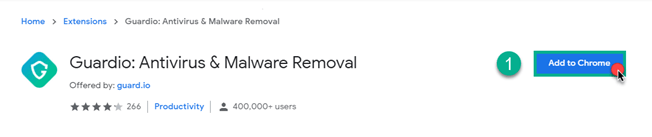
- Crie a sua conta aqui. Você pode usar um endereço de e-mail e senha ou usar o Facebook ou Google para um processo de inscrição mais rápido.
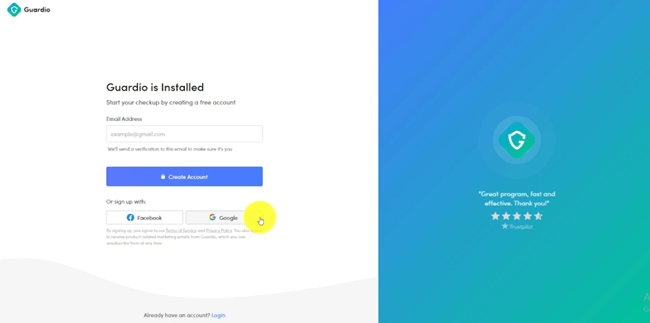
- Conceder permissão para bloquear notificações pop-up intrusivas clicando no botão na parte superior direita da tela. Então clique “Permitir” confirmar.

E você está pronto, Guardio funcionará em segundo plano para garantir que ameaças como roubo de identidade, downloads de vírus, golpes, sites comprometidos, extensões maliciosas e muito mais podem’T prejudicar você.
2. Redefina as configurações do seu navegador
Às vezes, o malware altera as configurações do seu navegador para redirecionar suas pesquisas para um mecanismo de pesquisa diferente, usar links de afiliados e mais. Para garantir que você desative extensões que podem estar causando problemas, redefina as configurações do seu navegador. Aqui’s como fazer isso.
- Clique no menu de hambúrguer na parte superior direita do seu navegador.
- Clique “Configurações”.

- Role para baixo até o final da página e clique “Avançado” Para revelar mais opções.
- Role para baixo até o fundo da página novamente e abaixo “Redefinir e limpar” clique “Restaurar as configurações para seus padrões originais”.
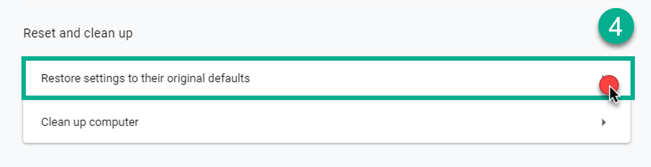
- Uma janela pop-up aparecerá, clique “Redefinir as configurações” confirmar.

Importante: Se o malware foi introduzido por uma extensão do navegador e você os habilite novamente, esse processo venceu’t Funciona porque a extensão pode alterar suas configurações novamente.
3. Remova programas indesejados (no Windows e Mac)
A última coisa que você deve tentar é limpar seu computador. O Chrome tem uma ferramenta integrada sob o “Redefinir e limpar” Seção em suas configurações que ajudam você a encontrar software prejudicial no seu computador e remove -o. Para encontrá -lo, siga as mesmas etapas que compartilhamos acima até a etapa 3 e faça o seguinte:
- Clique “Limpe o computador”.
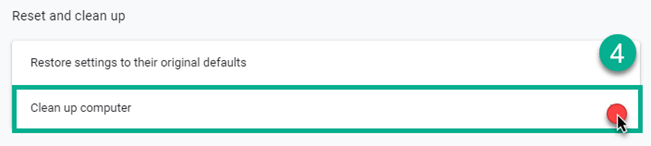
- Então clique “Encontrar” Para iniciar sua varredura do computador.
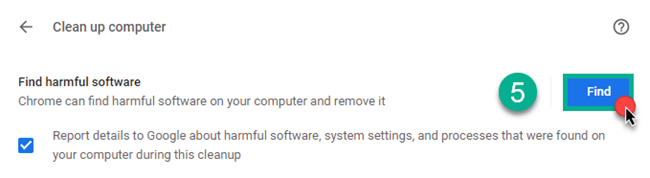
Se você tiver alguma dúvida sobre malware, nós’estou mais do que feliz em falar e ajudar. Você pode entrar em contato conosco em seus [email protected]
Inicie a varredura gratuita
Verificado pelo Google Chrome.
Google Chrome para bloquear automaticamente downloads maliciosos

O Google está panorando para adicionar um novo recurso ao seu navegador Chrome que bloqueará o download malicioso automaticamente, ajudando a impedir o downloads drive-by e o tipo de malware que monta junto com software supostamente legítimo.
O Google está planejando adicionar um novo recurso ao seu navegador Chrome que bloqueará o download malicioso automaticamente, ajudando a evitar downloads drive-by e o tipo de malware que monta junto com software supostamente legítimo.
A nova adição ao Chrome já está na fila de desenvolvimento, aparecendo na empresa’S Channel Canário, que é o primeiro lançamento de desenvolvimento disponível. O recurso visa ajudar a proteger os usuários contra o tipo de malware que geralmente é instalado com usuários’ conhecimento e fazer alterações em suas máquinas ou instalar outros componentes maliciosos, como keyloggers ou Trojans.
Com esse novo recurso ativado, o Chrome mostrará aos usuários uma pequena notificação na parte inferior da janela do navegador, alertando -os de que um download foi bloqueado automaticamente.
“Na atual construção canária do Chrome, nós’LL bloqueia automaticamente downloads de malware que detectamos. Se você vir esta mensagem na bandeja de download na parte inferior da tela, poderá clicar “” Saber que o Chrome está trabalhando para mantê -lo seguro,” Linus Upson, vice -presidente do Google, disse em uma postagem de blog explicando as mudanças.
“Além dos 10.000 novos sites que sinalizamos por dia com navegação segura, usada pelo Chrome e outros navegadores para manter mais de 1 bilhão de usuários da Web seguro.”
Juntamente com a adição de bloqueio automático de download malicioso, as próximas versões do Chrome também terão um recurso que reverterá os usuários’ Configurações do navegador para o estado original na pressão de um botão. Isso pode ajudar os usuários a se recuperar de uma infecção por malware que altera as configurações do navegador, redefine páginas domésticas ou impede os usuários’ da remoção de um plugin ou extensão.
“Os bandidos o enganam a instalar e executar esse tipo de software, agrupando -o com algo que você pode querer, como um protetor de tela gratuito, um plug -in de vídeo ou – ironicamente – uma suposta atualização de segurança. Esses programas maliciosos se disfarçam para que você ganhasse’eu sei que eles’Re lá e eles podem mudar sua página inicial ou injetar anúncios nos sites que você navega. Pior ainda, eles bloqueiam sua capacidade de alterar suas configurações de volta e se tornarem difíceis de desinstalar, mantendo -o preso em um estado indesejado,” Upson disse.
“Nós’está tomando medidas para ajudar, incluindo a adição de um “Redefinir as configurações do navegador” Botão na última atualização do Chrome, que permite retornar facilmente seu Chrome a um estado fresco de fábrica. Você pode encontrar isso no “Configurações avançadas” seção de configurações de cromo.”
Imagem de Flickr Fotos de F DELVENTAL.
Compartilhe este artigo:
O Programa de Proteção Avançada do Google agora bloqueia o malware no Chrome
O programa se expande além do Gmail para proteger as pessoas de vírus destinados a Chrome.
Alfred Ng Reporter Sênior / CNET News
Alfred Ng era um repórter sênior da CNET News. Ele foi criado no Brooklyn e trabalhou anteriormente nas mídias sociais do New York Daily News e em equipes de notícias de última hora.
AUG. 6, 2019 10:02 A.m. Pt
2 min de leitura
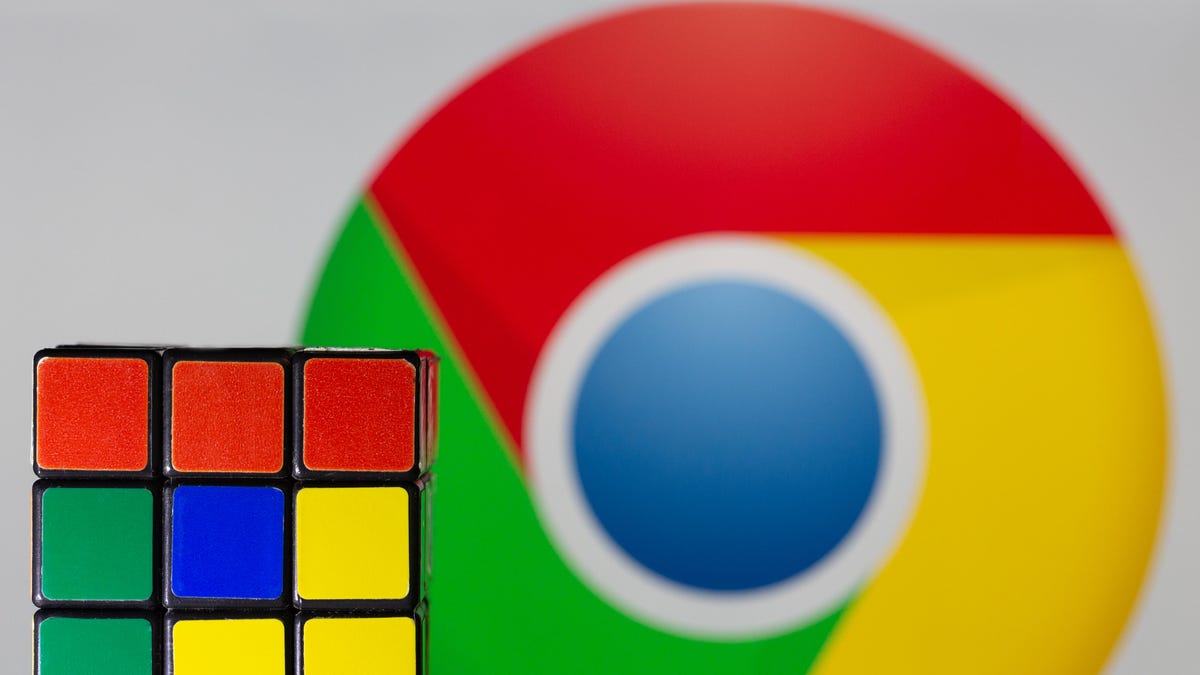
Quando o Google revelou seu programa de proteção avançado em 2017, a ferramenta foi especificamente destinada a impedir que os hackers assumissem as contas do Gmail das pessoas. Mas há mais maneiras de hackers atacarem pessoas do que seqüestrar uma caixa de entrada de e -mail. Na terça -feira, o Google disse que está expandindo o programa para ajudar a bloquear malware via Chrome.
Embora o aplicativo tenha procurado evitar contas hackeadas do Google adicionando padrões de acesso mais altos, como exigir uma chave de segurança e limitar o acesso de terceiros, ele não abordou especificamente o malware da Internet, que os hackers ainda podem usar para espionar e rastrear suas vítimas.
O Programa de Proteção do Google é oferecido a pessoas em situações de alto risco, como funcionários da campanha, jornalistas, ativistas e pessoas em relacionamentos abusivos. Como resultado de suas circunstâncias, é mais provável que sejam hackeados.
Como o aplicativo já protegeu as pessoas do malware que foram enviadas pelo Gmail, os hackers começaram a segmentar pessoas fora de suas caixas de entrada, disse o Google em comunicado.
“Os invasores estão mudando suas estratégias para ameaçar usuários avançados de proteção fora do email com malware vinculado e ‘downloads drive-by’, onde os usuários, sem saber, baixam software prejudicial em seus dispositivos”, disse a empresa.
Para ativar as novas proteções do Chrome do aplicativo, os usuários precisam ir para o navegador Chrome e ligar a sincronizar. Se você tiver preocupações com a privacidade sobre a gigante da tecnologia, deve saber que isso significa que todos os dispositivos que você está usando com o Google Chrome registra suas atividades da Web e aplicativo.
Depois que as proteções forem ativadas, o Google Chrome bloqueará ou avisará automaticamente sobre o download de arquivos que considera arriscado. Esse padrão de proteção é mais forte do que o que o Google oferece aos usuários normais do Chrome, disse a empresa. Embora o malware de malware do Chrome bloqueie malware conhecido, o aplicativo bloqueará malware conhecido e tipos desconhecidos de arquivos. As pessoas inscritas no aplicativo serão muito mais restritas quando se trata de que tipos de arquivos podem baixar.
.


